Coba perbaikan teratas ini untuk kesalahan mss32.dll yang hilang
- Pindai PC Anda secara teratur dari virus untuk memastikan PC Anda tetap terlindungi dari file dan perangkat lunak berbahaya.
- Pastikan Anda mengunduh file DLL yang sesuai dengan arsitektur PC Anda atau gunakan alat Fortect fixer.
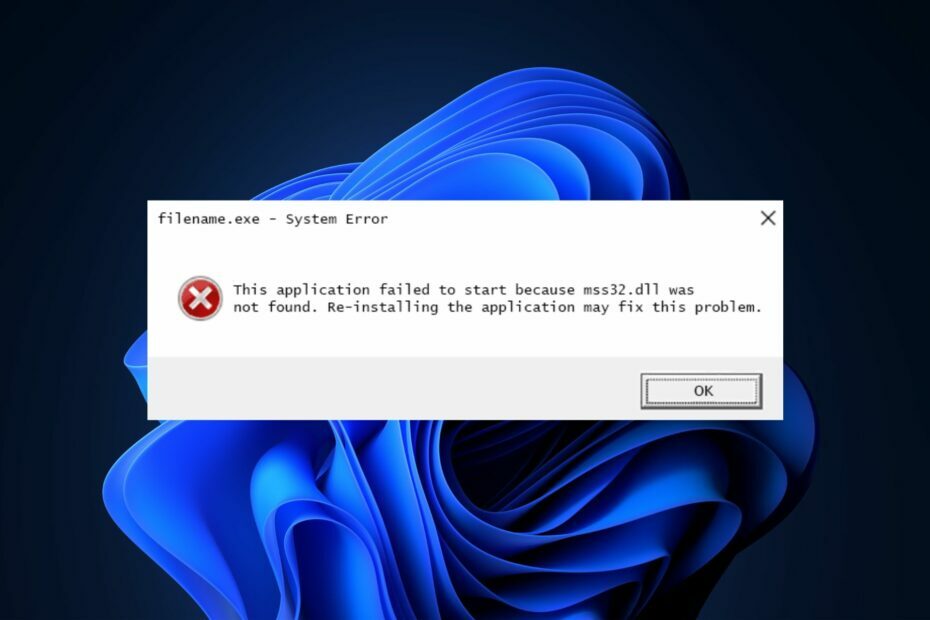
XINSTALL DENGAN MENGKLIK FILE DOWNLOAD
Perangkat lunak ini akan memperbaiki kesalahan komputer yang umum, melindungi Anda dari kehilangan file, malware, kegagalan perangkat keras, dan mengoptimalkan PC Anda untuk performa maksimal. Perbaiki masalah PC dan hapus virus sekarang dalam 3 langkah mudah:
- Unduh Alat Perbaikan PC Restoro yang dilengkapi dengan Teknologi yang Dipatenkan (paten tersedia Di Sini).
- Klik Mulai Pindai untuk menemukan masalah Windows yang dapat menyebabkan masalah PC.
- Klik Perbaiki Semua untuk memperbaiki masalah yang memengaruhi keamanan dan kinerja komputer Anda.
- Restoro telah diunduh oleh 0 pembaca bulan ini.
Jika Anda mengalami kesalahan hilang mss32.dll, Anda berada di tempat yang tepat. File mss32.dll adalah pustaka tautan dinamis Miles Sound System. Ini memungkinkan file suara dimuat secara efisien ke dalam aplikasi multimedia yang membutuhkan musik dan efek suara.
Karenanya, artikel ini akan membahas secara singkat penyebab kesalahan dan memberikan langkah-langkah untuk memperbaiki kesalahan yang hilang mss32.dll.
- Mengapa mss32.dll hilang?
- Apa yang dapat saya lakukan jika mss32.dll hilang?
- 1. Terapkan Pemecah DLL Khusus
- 2. Jalankan Utilitas Pemeriksa Berkas Sistem
- 3. Pindai virus
- 4. Instal ulang Program
Mengapa mss32.dll hilang?
Berikut adalah beberapa alasan mengapa mss32.dll hilang di Windows:
- Virus dan Malware – Virus diketahui menghapus file sistem penting dan, akibatnya, mungkin telah menghapus file mss32.dll.
- Berkas DLL tidak didukung – Dalam beberapa kasus, file DLL yang Anda instal di PC tidak sesuai untuk OS Anda. Misalnya, menginstal file DLL 32-bit pada PC 64-bit dapat menyebabkan hilangnya file DLL di Windows.
- Instalasi Perangkat Lunak yang Salah – Jika program yang menampilkan kesalahan mss32.dll tidak ditemukan tidak terpasang dengan benar, kemungkinan besar Anda akan memicu kesalahan seperti mss32.dll yang hilang.
- Registri Windows yang rusak – Jika Registri Windows rusak atau berisi entri yang salah pada file DLL tertentu, Anda akan memicu kesalahan mss32.dll yang hilang.
Apa yang dapat saya lakukan jika mss32.dll hilang?
Jika Anda mengalami mss32.dll hilang, berikut adalah beberapa cara untuk memperbaiki kesalahan tersebut:
1. Terapkan Pemecah DLL Khusus
Alat pemecah masalah adalah perangkat lunak yang dikembangkan untuk memperbaiki kesalahan pada komputer. Dengan bantuan alat tersebut, Anda dapat menyelesaikannya kesalahan DLL yang hilang tanpa melakukan segala bentuk pemecahan masalah.
Alih-alih mengunduh file DLL secara manual dan berisiko mengekspos PC Anda ke virus, Anda dapat menggunakan bantuan beberapa di antaranya alat perbaikan DLL terbaik. Alat-alat ini akan menjamin Anda 100% memperbaiki kesalahan mss32.dll yang hilang karena mss32.dll adalah file sistem.
- tekan Windows kunci, ketik CMD, dan pilih Jalankan sebagai administrator.
- Klik Ya untuk memberikan aplikasi akses administratif di Kontrol Akun Pengguna jendela.
- Setelah prompt perintah terbuka, ketik berikut ini dan tekan Memasuki:
sfc /scannow
- Tunggu hingga pemindaian selesai, dan mulai ulang PC Anda untuk memeriksa apakah kesalahan tetap ada.
Pemindaian SFC membantu menyelesaikan kesalahan yang disebabkan oleh file Windows yang rusak. Jika kesalahan mss32.dll dipicu karena file yang rusak, Utilitas Pemeriksa File Sistem akan memindai, mengidentifikasi, dan menghapus file tersebut dari PC Anda.
- Libwinpthread-1.dll tidak Ditemukan atau Hilang [Perbaiki]
- Windows 11: Sensitivitas mouse terus berubah? Inilah perbaikannya
- ChatGPT Tidak Berfungsi? Inilah yang harus dilakukan
- api-ms-win-core-synch-l1-2-0.dll Missing Error: Cara Memperbaiki
- vccorlib140_app.dll Missing Error: Cara Memperbaikinya
3. Pindai virus
- tekan Windows kunci, ketik Keamanan Windows, dan pukul Memasuki.
- Di jendela Keamanan Windows, klik Perlindungan Virus dan Ancaman, dan klik Opsi Pindai.

- Pilih Memindai keseluruhan pilihan dan klik Memindai sekarang untuk memulai pemindaian.

4. Instal ulang Program
- Klik kiri Menu Mulai, jenis panel kendali dan meluncurkannya.
- Pilih Program dan pilih Program dan fitur.

- Temukan Pemutar Musik atau Video (Multimedia) aplikasi memicu kesalahan mss32.dll, pilih dan klik Copot pemasangan. Kemudian ikuti petunjuk uninstaller.

- Pergi ke Toko Microsoft dan unduh ulang dan instal program.
Kesalahan mss32.dll sering dipicu ketika program yang Anda coba luncurkan tidak diinstal dengan benar atau file program telah rusak. Jika demikian, menginstal ulang program adalah cara terbaik untuk memperbaiki kesalahan.
Kamu bisa instal langsung dari Microsoft Store atau situs web pengembang, bergantung pada programnya.
Mengatasi mss32.dll tidak ditemukan di Windows adalah proses langsung yang melibatkan sedikit teknis. Dengan mengikuti panduan kami, Anda seharusnya dapat memperbaiki kesalahan dalam waktu singkat.
Jika Anda pernah mengalami kesalahan hilang mss32.dll di masa lalu dan Anda memperbaikinya menggunakan metode alternatif, Anda dapat memberi tahu kami di komentar di bawah.
Masih mengalami masalah? Perbaiki dengan alat ini:
SPONSOR
Jika saran di atas belum menyelesaikan masalah Anda, PC Anda mungkin mengalami masalah Windows yang lebih dalam. Kami merekomendasikan mengunduh alat Perbaikan PC ini (diberi peringkat Hebat di TrustPilot.com) untuk mengatasinya dengan mudah. Setelah instalasi, cukup klik Mulai Pindai tombol dan kemudian tekan pada Perbaiki Semua.


